TTEP.CN > 故障 >
win7系统flash插件怎么升级方法步骤 在电脑上如何升级Adobe Flas
win7系统flash插件怎么升级方法步骤 在电脑上如何升级Adobe Flash Player插件 我们在使用电脑的时候,总是会遇到很多的电脑难题。当我们在遇到了Win7如何升级flash插件的时候,那么我们应该怎么办呢?今天就一起来跟随TTEP的小编看看怎么解决的吧。

Win7如何升级flash插件?
1、首先在遇到了这样的问题的时候,那么我们在打开电脑的时候,就会直接的有这样的一个提示我们进行升级,这个时候我们只需要直接在提示中进行升级操作,就可以很方便的进行更新操作了。
2、当我们在错过了上面的那种方法以后,我们在使用电脑的时候想要对电脑中的flash进行更新的时候,那么也可以使用别的方法对这样的难题进行解决,其实方法还是有很多种的,我们就看下下面提示的最简单的一种吧。
3、这一步我们需要进入到电脑的桌面上,然后在桌面的左下角位置使用电脑的鼠标对开始菜单按钮进行点击操作,这个时候就会弹出一个选项列表,我们直接对里面的控制面板进行点击就可以了,当我们在进入到了控制面板的页面中以后,我们可以在里面看到很多的电脑设置,直接对里面的Flash player设置管理器进行点击操作,然后将页面切换到高级中,直接对里面的更改更新设置进行点击,这个时候就会跳出一个页面,直接对允许Adobe安装更新进行选择,然后进行确认就可以了。
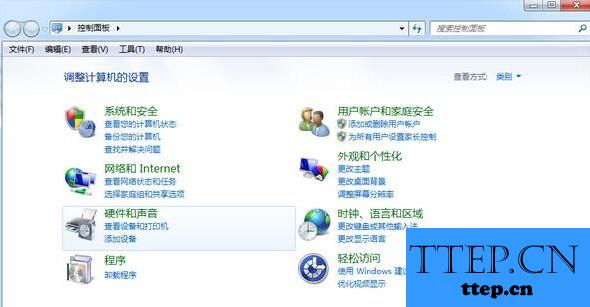

Win7如何升级flash插件?
1、首先在遇到了这样的问题的时候,那么我们在打开电脑的时候,就会直接的有这样的一个提示我们进行升级,这个时候我们只需要直接在提示中进行升级操作,就可以很方便的进行更新操作了。
2、当我们在错过了上面的那种方法以后,我们在使用电脑的时候想要对电脑中的flash进行更新的时候,那么也可以使用别的方法对这样的难题进行解决,其实方法还是有很多种的,我们就看下下面提示的最简单的一种吧。
3、这一步我们需要进入到电脑的桌面上,然后在桌面的左下角位置使用电脑的鼠标对开始菜单按钮进行点击操作,这个时候就会弹出一个选项列表,我们直接对里面的控制面板进行点击就可以了,当我们在进入到了控制面板的页面中以后,我们可以在里面看到很多的电脑设置,直接对里面的Flash player设置管理器进行点击操作,然后将页面切换到高级中,直接对里面的更改更新设置进行点击,这个时候就会跳出一个页面,直接对允许Adobe安装更新进行选择,然后进行确认就可以了。
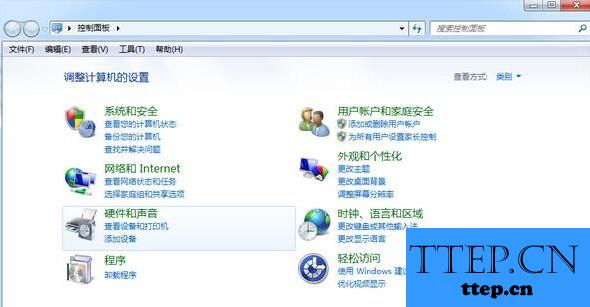
- 上一篇:win10系统怎么设置电脑的屏保方法 win10电脑怎么设置电脑的屏保
- 下一篇:没有了
- 最近发表
- 赞助商链接
